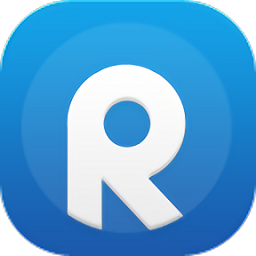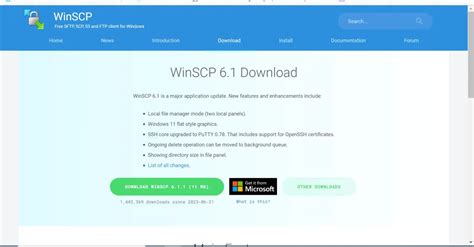路由器与猫的高效连接方法
在家庭网络设置中,路由器和猫(调制解调器)是构建网络环境的两大核心设备。它们各司其职,共同协作,为家庭成员提供稳定的网络连接。下面,我们就来详细探讨一下如何正确地连接路由器和猫,并确保网络的流畅运行。

一、认识猫和路由器
在开始连接之前,首先需要了解猫和路由器的基本功能及其各自的接口。猫(Modem)是将互联网信号转换为家庭网络设备可识别和使用的信号的设备。它通常通过电话线、光纤或同轴电缆与互联网服务提供商(ISP)连接。而路由器(Router)则是将猫提供的互联网信号进行分配,使得家庭中的多个设备可以同时连接到互联网。

二、准备工具和设备

猫(调制解调器)

路由器
网络电缆(通常随路由器附带)
电源适配器(随猫和路由器附带)
计算机或智能手机(用于设置)
三、连接猫和路由器
1. 连接电源适配器
首先,将猫和路由器的电源适配器分别连接到电源插座上,并确保它们都已开机,指示灯正常亮起。
2. 使用网络电缆连接
接下来,使用网络电缆将猫和路由器连接起来。具体来说,将网络电缆的一端插入猫的以太网接口(对于光纤猫,通常为光接口和LAN口;对于普通猫,一般为以太网口),另一端插入路由器的广域网(WAN)接口。路由器的WAN接口通常标记为“WAN”或“Internet”。
完成上述步骤后,如果路由器具有多个局域网(LAN)接口,你还可以使用更多的网络电缆将其他设备(如电脑、电视、游戏机等)连接到路由器的LAN接口。此外,也可以使用Wi-Fi功能,让设备无线连接到路由器。
四、配置路由器
连接完成后,我们需要对路由器进行配置,以确保其正常工作并符合家庭网络需求。
1. 访问路由器设置
打开计算机或智能手机的浏览器,在地址栏输入路由器的默认IP地址(通常是192.168.1.1或192.168.0.1),然后按下回车键。不同的路由器,其默认IP地址可能有所不同,可以参考路由器底部的标签或说明书上的信息。
2. 登录路由器
进入路由器管理页面后,输入路由器的默认用户名和密码进行登录。这些信息同样可以在路由器底部的标签或说明书中找到。登录成功后,即可进入路由器的设置界面。
3. 设置互联网连接
在设置界面中,找到“互联网设置”或“WAN设置”选项。根据ISP提供的信息,选择适当的连接类型(如动态IP、静态IP或PPPoE),并输入相应的参数(如宽带账号和密码)。确保选择正确的连接类型,并正确输入相关参数,否则可能无法连接到互联网。
4. 配置无线网络
如果路由器支持无线功能,你还可以设置无线网络名称(SSID)和密码。选择一个独特的SSID,有助于你和其他设备快速识别网络。同时,确保设置一个强密码,以保护你的网络安全。常见的无线密码类型为WPA2或WPA3,相比WPA和WEP等早期加密方式,它们具有更高的安全性。
五、测试网络连接
配置完成后,保存所有设置并重启路由器。重启后,使用计算机或智能手机连接到新设置的Wi-Fi网络,并尝试访问一些网站,确保网络连接顺畅。如果无法连接到互联网,可以检查以下几个方面:
确保猫和路由器都已正确连接,并且指示灯正常亮起。
检查网络电缆是否插牢,避免松动。
确认路由器的设置是否正确,特别是互联网连接类型和参数。
六、常见问题及解决方法
在连接猫和路由器的过程中,可能会遇到一些常见问题。以下是一些常见问题及其解决方法:
1. 无法访问互联网
确保猫和路由器都已正确连接,并且指示灯正常亮起。检查网络电缆是否插牢,并重新配置路由器。此外,如果路由器是全新的或刚刚恢复出厂设置,确保你已经正确输入了ISP提供的账号和密码。
2. Wi-Fi信号弱
将路由器放置在更高的位置,避免障碍物阻挡信号。确保路由器与设备之间的距离尽可能短,以减少信号衰减。如果家庭面积较大,可以考虑使用Wi-Fi扩展器或第二个路由器进行信号扩展。
七、维护与安全
为了确保路由器的安全性和性能,以下是一些日常维护和安全建议:
1. 定期更新固件
定期检查并更新路由器的固件,以确保其具备最新的安全功能和性能优化。大多数路由器都有自动更新功能,你可以在设置界面中找到相关选项。
2. 更改默认密码
为了保护你的网络安全,建议更改路由器的默认登录密码和Wi-Fi密码。使用强密码,避免使用简单易猜的密码。定期更换密码,可以进一步提高安全性。
3. 限制设备访问
在路由器设置界面中,你可以查看并管理连接到网络的设备。如果发现有未知设备或不再使用的设备,可以将其从网络中移除,以防止潜在的安全风险。
4. 定期检查网络连接
定期检查网络连接的速度和稳定性,可以及时发现并解决潜在的网络问题。如果发现网络速度变慢或频繁断开连接,可以尝试重启路由器或联系ISP寻求帮助。
结语
通过以上步骤,你应该能够顺利地将猫和路由器连接起来,并配置好网络设置。在日常使用中,注意保持设备的正常运行和定期维护,以确保家庭网络的稳定性和安全性。稳定的网络连接将为你和家人带来更加流畅的在线体验,无论是工作、学习还是娱乐,都将变得更加便捷和高效。
-
 郑州长城宽带用户必看:轻松设置无线路由器教程资讯攻略11-25
郑州长城宽带用户必看:轻松设置无线路由器教程资讯攻略11-25 -
 轻松搞定!光猫连接无线路由器全步骤图解教程资讯攻略01-04
轻松搞定!光猫连接无线路由器全步骤图解教程资讯攻略01-04 -
 如何轻松连接无线路由器到电信光纤宽带?光猫设置全攻略资讯攻略01-01
如何轻松连接无线路由器到电信光纤宽带?光猫设置全攻略资讯攻略01-01 -
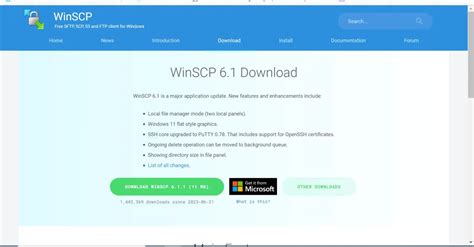 轻松设置优酷土豆路由宝,优化网络体验资讯攻略11-04
轻松设置优酷土豆路由宝,优化网络体验资讯攻略11-04 -
 轻松搞定!中国移动光猫WiFi设置指南资讯攻略01-24
轻松搞定!中国移动光猫WiFi设置指南资讯攻略01-24 -
 如何配置TP-Link电力猫及设置HyFi路由器联网资讯攻略11-27
如何配置TP-Link电力猫及设置HyFi路由器联网资讯攻略11-27